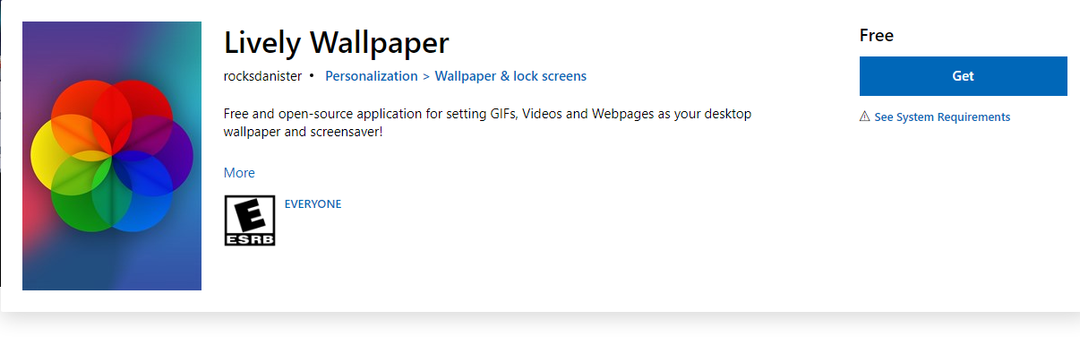- Odată ce obțineți noul sistem de operare, îl puteți personaliza cu cele mai bune teme și skin-uri Windows 11 pentru computer.
- Asigurați-vă că obțineți rezoluția de fundal potrivită pentru ecran, altfel nu va arăta corect.
- Dacă doriți să alegeți un aspect fascinant, puteți alege o temă 3D din selecția noastră de top.
- Puteți încerca, de asemenea, să deghizați desktop-ul Windows ca macOS cu un pachet grozav de skin.

Acest software va repara erorile obișnuite ale computerului, vă va proteja de pierderea fișierelor, malware, defecțiuni hardware și vă va optimiza computerul pentru performanțe maxime. Remediați problemele PC-ului și eliminați virușii acum în 3 pași simpli:
- Descărcați Restoro PC Repair Tool care vine cu tehnologii brevetate (brevet disponibil Aici).
- Clic Incepe scanarea pentru a găsi probleme cu Windows care ar putea cauza probleme cu computerul.
- Clic Repara tot pentru a remedia problemele care afectează securitatea și performanța computerului
- Restoro a fost descărcat de 0 cititori luna aceasta.
Windows 11 a schimbat cu siguranță paradigma de proiectare și este deja mult mai atrăgătoare decât Windows 10.
Cu toate acestea, îl puteți îmbunătăți și personaliza cu multe alte teme și skin-uri care pot face cu adevărat să arate ca acasă, nu?
Așadar, dacă sunteți în căutarea unor teme și teme Windows 11 pentru a îmbunătăți în continuare aspectul sistemului dvs. de operare, ați ajuns la locul potrivit, deoarece ghidul nostru vă va duce direct la obiectivul dvs.
Ați putea dori, de asemenea, să aruncați o privire la Revizuirea versiunii Windows 11 care vă va aduce toate noile informații despre noul sistem de operare.
Care sunt cele mai bune teme și skin-uri pentru Windows 11?

Nu vă lăsați păcăliți de faptul că acesta apare ca o sursă de fundal pentru Windows 10, deoarece funcționează perfect și pe Windows 11.
Veți obține 17 imagini de fundal HD care vă vor sufla mintea cu o grafică fascinantă 3D. Nu este mult, dar partea din spate este gratuită pentru a obține și a folosi cât doriți.
Nu există prea multe de spus despre tapet, cu excepția faptului că nu sunt prea vii, dar pot fi totuși atrăgători și spectaculoși.
⇒ Obțineți o temă 3D

Windows 11 arată deja un pic ca macOS dar dacă doriți să mergeți mai departe cu personalizarea acestuia și să faceți să pară ca sistemul de operare de la Apple, MacOS Monterey Pack este exact la fața locului.
Acesta nu este doar un simplu fundal pe care tocmai îl aruncați ca tapet, ci este un pachet modern pentru Windows 11 care vă va schimba și icoanele, bara de activități, butoanele și ferestrele.
Editorul vă recomandă să dezinstalați orice alte pachete de skin-uri înainte de a le instala, deoarece acestea ar putea fi conflictuale.
Oricum, pachetul de skin-uri îi va păcăli pe toți că aveți instalat un MacOS Monterey pe computer. Puteți încerca gratuit versiunea Lite.
Dar dacă doriți afacerea reală, cu pictograme și extras, va trebui să plătiți un preț rezonabil de mic pentru aceasta.
⇒ Obțineți MacOS Monterey SkinPack

Fiecare sistem de operare bazat pe Unix este ușor și rapid, deși le lipsește compatibilitatea cu multe aplicații și caracteristici disponibile în Windows.
Cu toate acestea, puteți face ca Windows să arate ca cea mai prietenoasă versiune Unix și ne referim la Ubuntu.
Acest pachet de skin Ubuntu va converti întreaga interfață a Windows 11, inclusiv bara de activități, butoane, meniuri, astfel încât să simți că ai instalat Ubuntu pe computer.
Tema vine într-o versiune ușoară gratuită, dar dacă doriți să schimbați pictogramele Windows 11 și caracteristicile suplimentare, va trebui să plătiți o mică taxă pentru întregul pachet.
⇒ Obțineți pachetul de skin Ubuntu

Dacă doriți doar să schimbați un pic aspectul și să obțineți un tapet frumos pentru Windows, îl puteți obține de la WallpaperHub.
Acolo, veți găsi peste 50 de imagini de fundal cu tematică Windows de înaltă rezoluție, chiar și unul Windows 98 care ne-a dat naștere o mulțime de amintiri frumoase în cap.
De asemenea, veți găsi imagini de fundal oficiale pentru Windows 11 pe care le puteți oferi unui prieten cu Windows 10 care nu au trecut încă la noul sistem de operare.
Imaginile de fundal sunt gratuite, colorate și se potrivesc perfect cu orice afișaj cu rezoluție completă. Aveți nevoie doar de rezoluția care se potrivește afișajului dvs., derulând pe oricare dintre ele.
⇒ Obțineți imagini de fundal Windows

Încheiem cu o notă extrem de drăgălașă pentru a vă prezenta tema Pui și iepurași pentru Windows 11.
Este un pachet gratuit cu 14 imagini care vă va transforma desktopul în cel mai dulce și mai drăguț spațiu pe care l-ați văzut vreodată.
Poate că nu te poți descurca cu atât de mult puf de la iepurași mici sau de la păsările mici cu cioc galben, dar împreună ar putea fi cel mai bun cadou pentru persoana ta sensibilă și semnificativă.
După ce descărcați gratuit pachetul tematic Windows 11 din Microsoft Store, puteți face clic pe cele trei puncte orizontale din dreapta aplica și selectați Instalați pe dispozitivele mele.
În acest fel, puteți instala tema pe mai multe desktopuri sau tablete care au instalat un sistem Windows.
⇒ Obțineți pui și iepurași
Sfaturi pentru a obține aspectele și temele potrivite pe computer
Sunteți aici pentru că ori nu vă place noul aspect Windows sau doriți doar să vă personalizați desktopul și să îl faceți să vă simțiți mai mult ca acasă.
Înțelegem totul, dar înainte de a face ceva pe desktop, pictograme sau bara de activități, ar trebui să luați în considerare câteva sfaturi mici care vă pot ajuta.
Creați o copie de rezervă înainte de a schimba pielea
Temele și imaginile de fundal nu sunt atât de invazive, dar aspectele vor schimba, de asemenea, aspectul barei de activități, a icoanelor, a meniurilor și multe altele.
Este posibil ca unele dintre funcții să nu fie optimizate 100% pentru afișajul dvs. și ar putea intra în conflict. Prin urmare, ar trebui să creați o copie de rezervă a sistemului înainte de a aplica pielea.
Alegeți rezoluția potrivită
Când ridicați teme și în special imagini de fundal, este posibil să vi se ofere șansa de a selecta rezoluția potrivită pentru ecranul dispozitivului.
Dacă nu o cunoașteți pe de rost, faceți clic dreapta oriunde pe desktop și selectați Setări de afișare pentru a verifica rezoluția afișajului. Așa ar trebui să știi exact ce să alegi.
Schimbați fundalul desktopului în câteva secunde
Pentru a schimba fundalul în Windows 11, trebuie doar să faceți clic dreapta pe un spațiu gol de pe desktop.
Accesați Fundal, selectați Imagine sau Prezentare diapozitive și selectați imaginile preferate. De asemenea, avem un ghid excelent cum se schimbă imaginile de fundal dacă doriți o explicație mai aprofundată.
Aceasta încheie lista noastră cu cele mai bune skin-uri și teme pentru computerul dvs. Windows 11. De asemenea, avem câteva imagini de fundal de verificat, astfel încât să puteți avea o selecție mai largă.
Dacă doriți să schimbați noul aspect al sistemului de operare, avem și un ghid excelent cum să faceți ca Windows 11 să arate din nou ca Windows 10.
Ai ales una dintre teme? Dacă aveți și alte idei, spuneți-ne totul în secțiunea de comentarii de mai jos.
întrebări frecvente
Avem o listă excelentă a cele mai bune teme și skin-uri pentru Windows 11 pentru computer.
Fiți siguri că puteți găsi o mare selecție de cele mai bune teme Windows 10 pentru ca tu să alegi.
Veți găsi opțiunea în meniul Personalizare. Dacă nu îl puteți vedea acolo, avem un ghid util care vă va învăța cum se aplică un tapet în Windows 11.